Работна среда Windows предлага редица възможности за увеличаване и подобряване на звука. Най-лесният начин да се манипулира аудио поток е контрол на звука за устройството по подразбиране изложени. Най-често това е динамиката.
Но вие можете да манипулира силата на звука в индивидуални програми с помощта на инструмент като миксер. Подобряване и влошаване на звука може да се постигне, ако използваме ekvaylayzerom.
Използвайте миксер том
Най-често срещаният устройство по подразбиране аудио възпроизвеждане в Windows са високоговорителите. OSE лентата на задачите има икона на високоговорител. Ако кликнете върху него, след което веднага се отвори оригинална кутия, с контролер, свързан с говорителите по подразбиране.


Чрез преместване на плъзгача нагоре или надолу, потребителят може да се постигне увеличаване или намаляване на звука свири музиката. Ако, обаче, препратка към натиснете "Mixer" или щракнете с десния бутон на бутон да се обадите на контекстното меню на говорителя на лентата на задачите и изберете го в първия параграф "Open Volume Mixer", целият миксера е отворен, не само устройство по подразбиране.
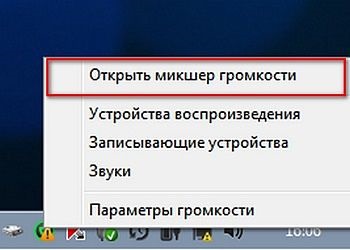

Отвори прозореца ще покаже всички налични програми, които имат възможност да манипулират силата на звука на аудио поток. Така например, една такава програма може да действа Mozilla Firefox. Отделно от това, в миксер изолирана система звучи. Ето защо, за определяне на силата на звука и звуците на системата браузър могат да се извършват поотделно.

Ако дръпнете плъзгача на звука (надолу) на устройството по подразбиране, след което го включете надолу, както и за системата и уеб браузъра. Въпреки това, манипулиране плъзгачи браузър или звуци система сама ще намали или увеличи обема само за тези устройства, които са свързани с манипулирането - ще остане същата динамика с постоянно ниво на звука.

Способността на еквалайзера и ефекти
Също така, потребителят може да създава свой собствен набор от звукови честоти. Въпреки това, той трябва да има добро разбиране на звукови характеристики.
Отворете контекстното меню и изберете елемента е посочено.
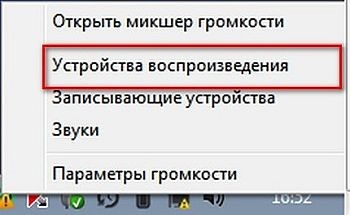
Кликнете два пъти върху устройството по подразбиране.
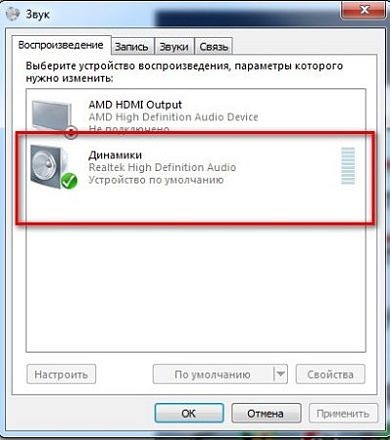
Отворете изравнителен гол за възможни говорители. За да направите това, отворете контекстното меню на говорителя на лентата на задачите. Изберете устройства за възпроизвеждане. В прозореца, който се отваря, кликнете два пъти върху устройството по подразбиране на дисплея - в този случай, на динамиката. Така че, ние ще направим открити свойствата на прозорец на високоговорителите.
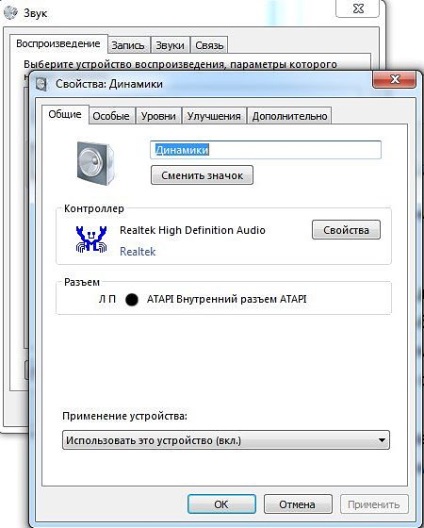
Що се отнася до "Нива" в раздела, потребителят може да провери как се слага на нивото на звука. Ако е необходимо, може да тегли за увеличаване на силата на звука. Веднага показва нивото на микрофона.
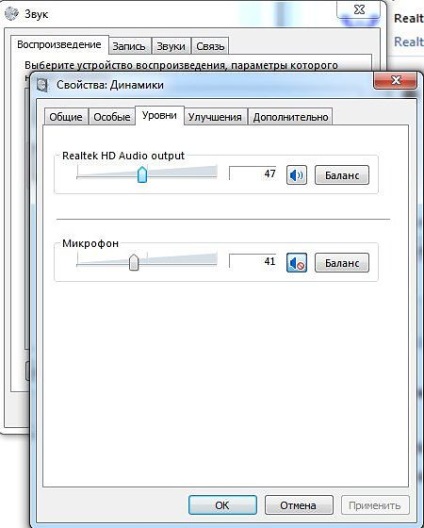
Следващия раздел "подобрения", за да отворите потребител в света на специални ефекти, които могат да бъдат приложени за възпроизвеждане на музика. Той предлага дълъг списък: потискането на гласове, съраунд звук и др. Този списък също присъства еквалайзер. Свързани с него се показва под падащия списък, са колекции на звук: бас, парти, джаз, класическа.
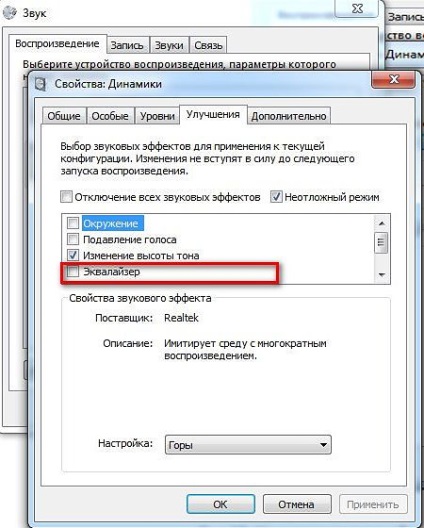
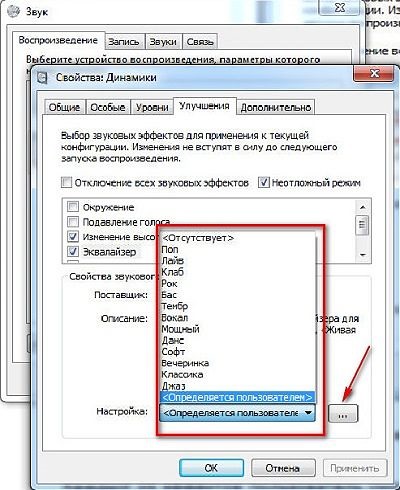
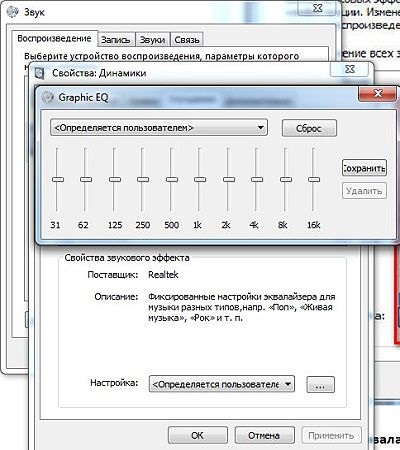
Той прилича на тунинг честота на поп музиката.
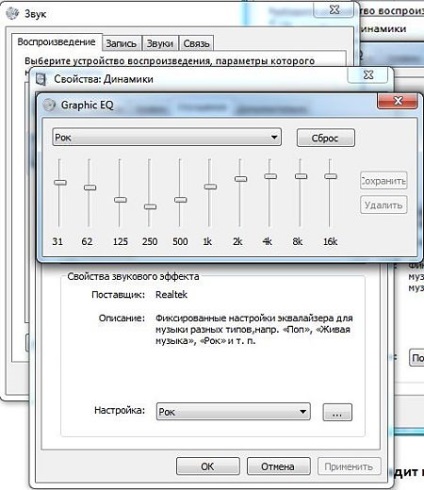
И тук е създаването под рок музиката
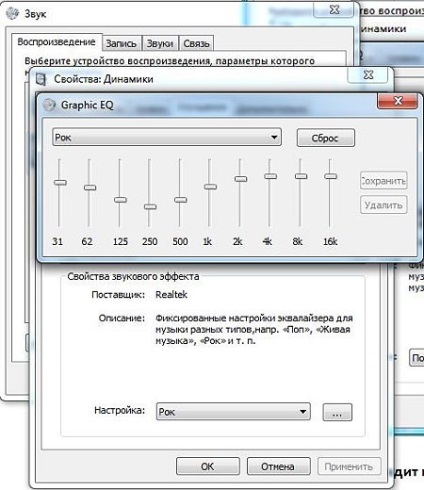
С натискане на бутона за рестартиране - върнете всичко в първоначалното му състояние.
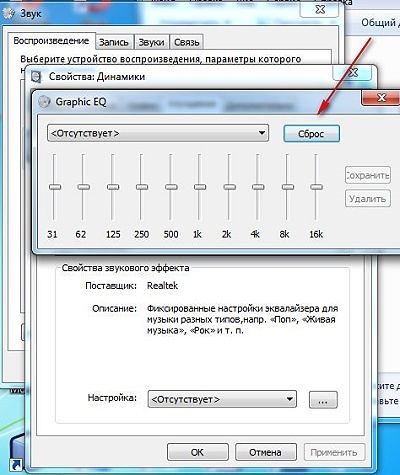
За по-добър звук, винаги можете да използвате еквалайзер, както и голям брой готови звукови комплекти, с което на звука може да се промени до неузнаваемост.
Свързани статии
